Maintenir votre application Microsoft Teams publiée
Avec votre application répertoriée dans le Microsoft Teams Store, commencez à réfléchir à la façon dont vous allez gérer l’application à l’avenir et augmenter les téléchargements et l’utilisation.
Analyser l’utilisation des applications
Vous pouvez suivre l’utilisation de votre application dans le rapport d’utilisation des applications Teams dans Espace partenaires. Les métriques incluent les utilisateurs actifs mensuels, quotidiens et hebdomadaires, ainsi que les graphiques de rétention et d’intensité. Les métriques vous aident à suivre l’activité et la fréquence d’utilisation.
L’affichage des données concernant les applications récemment publiées prend environ une semaine dans le rapport.
Publier des mises à jour sur votre application
Envoyez des modifications à votre application (telles que de nouvelles fonctionnalités ou métadonnées) dans l’Espace partenaires. Ces modifications nécessitent un nouveau processus d’évaluation.
Veillez à case activée les éléments suivants lorsque vous publiez des mises à jour :
- Ne modifiez pas votre ID d’application.
- Incrémentez le numéro de version de votre application.
- Dans Espace partenaires, ne sélectionnez pas Ajouter une nouvelle application pour effectuer la mise à jour. Accédez plutôt à la page de votre application.
Mises à jour d’application nécessitant le consentement de l’utilisateur
Lorsqu’un utilisateur installe votre application, il doit accorder à l’application l’autorisation d’accéder aux services et aux informations dont l’application a besoin pour fonctionner. Dans la plupart des cas, les utilisateurs doivent le faire une seule fois et la nouvelle version de votre application est installée automatiquement. Toutefois, si vous apportez l’une des modifications suivantes à votre application, vos utilisateurs existants doivent accepter une autre demande d’autorisation pour installer la mise à jour :
- Ajout ou suppression d’un bot.
- Modification de l’ID du bot.
- Modification de la configuration de notification unidirectionnelle d’un bot.
- Modification de la prise en charge d’un bot pour le chargement et le téléchargement de fichiers.
- Ajoutez ou supprimez une extension de message.
- Ajout d’un onglet personnel.
- Création d’un onglet de canal et de groupe.
- Ajout d’un connecteur.
- Modifiez les configurations liées à l’inscription de votre application Microsoft Entra. Pour plus d’informations, reportez-vous à l’article
webApplicationInfo.
Promouvoir votre application sur un autre site
Lorsque votre application est répertoriée dans le Magasin Teams, créez un lien qui lance Teams et affiche une boîte de dialogue pour installer votre application. Par exemple, vous pouvez inclure ce lien en tant que bouton de téléchargement sur la page marketing de votre produit.
Créez le lien à l’aide de l’URL suivante ajoutée à votre ID d’application : https://teams.microsoft.com/l/app/<your-app-id>.
Recommandations marketing du Store Teams pour les applications
Découvrez comment promouvoir vos applications et votre contenu dans le Magasin Teams. Ces instructions expliquent comment utiliser les ressources disponibles, ainsi que des recommandations pour promouvoir vos applications.
Store badges
Nous avons créé des badges promotionnels spéciaux pour vous aider à diriger plus de clients vers la description de votre application dans le Magasin Teams. Gardez à l’esprit que vous devez respecter certaines exigences lors de l’utilisation de ces images ; ces exigences, ainsi que les exemples d’utilisation et les recommandations, sont disponibles dans les instructions de badge du Magasin Teams (PDF, anglais) .
Générateur de badges et images
Vous pouvez télécharger l’ensemble complet d’images de badge (au format PNG et PDF) à partir du lien ci-dessous.
Téléchargertoutes les images de badge.
Licence des marques Microsoft
Marques Microsoft désigne le badge Microsoft décrit sur la page du générateur de badges . Pour utiliser ces badges, vous devez :
Ayez votre application ou d’autres contenus disponibles dans le Magasin Teams, ou faites partie du Programme des affiliés Microsoft.
Si vous êtes inscrit en tant que développeur d’applications dans l’Espace partenaires, respectez la section « Licence des marques Microsoft » du Contrat du développeur d’applications.
Si vous n’êtes pas inscrit en tant que développeur d’applications dans l’Espace partenaires, Microsoft vous accorde une licence mondiale, non exclusive, non transférable et libre de redevance pour utiliser les badges uniquement comme décrit dans les Instructions de badge du Magasin Teams. Microsoft peut modifier ces instructions, mais si tel est le cas, Microsoft utilisera des moyens raisonnables pour vous rediriger vers les nouvelles URL où ces spécifications sont publiées. Microsoft se réserve tous les droits qui ne sont pas expressément accordés aux présentes.
Suivez les spécifications d’utilisation du logo décrites dans les Instructions de badge du Magasin Teams (PDF, anglais) .
Microsoft est le seul propriétaire des marques Microsoft et de l’achalandage associé, et le seul bénéficiaire de l’achalandage associé à votre utilisation des marques Microsoft. Microsoft peut révoquer cette licence à tout moment et à sa seule discrétion.
Terminer la certification Microsoft 365
La certification Microsoft 365 garantit que les données et la confidentialité sont correctement sécurisées et protégées lorsqu’une application Microsoft 365 tierce ou un complément est installé dans votre écosystème Microsoft 365. La certification confirme que votre application est compatible avec les technologies Microsoft, qu’elle est conforme aux meilleures pratiques de sécurité des applications cloud et qu’elle est prise en charge par Microsoft.
Conserver les détails de votre application mis à jour
Vous pouvez supprimer une application de la Place de marché commerciale Microsoft et du Microsoft Teams Store pour empêcher sa découverte et son utilisation.
| Détails de l’application | Description |
|---|---|
| La description de votre application doit être mise à jour. | Toute modification apportée à la fonctionnalité, à la tarification, à l’apparence visuelle ou à toute autre mise à jour doit être reflétée avec précision dans la description de votre application. |
| Vous devez régulièrement mettre à jour votre application pour vous assurer qu’elle reste conforme aux stratégies de la place de marché commerciale. | Restez informé des modifications apportées à la stratégie en vous abonnant au journal des modifications. |
| Vos coordonnées doivent être mises à jour dans votre compte Espace partenaires. | Microsoft vous contactera occasionnellement pour résoudre les bogues ou les violations de stratégie de la place de marché commerciale dans votre application. Si vos coordonnées ne sont pas mises à jour, vous risquez de manquer des avis importants ou des mises à jour de Microsoft. |
| Conservez les fonctionnalités et l’expérience utilisateur de votre application. | Les fonctionnalités et l’expérience utilisateur de votre application doivent correspondre ou dépasser la qualité de l’expérience au moment de la soumission. Vous devez maintenir les performances de votre application. |
Résoudre les problèmes liés à votre application publiée
Microsoft exécute des tests d’automatisation quotidiens sur les applications répertoriées dans le Magasin Teams. Si des problèmes liés à votre application sont identifiés, Microsoft vous contacte avec un rapport détaillé sur la façon de reproduire les problèmes, puis fournit des recommandations pour les résoudre. Votre liste d’applications peut être supprimée du Magasin Teams si vous ne pouvez pas résoudre les problèmes dans un chronologie indiqué.
Actions d’application possibles
Microsoft effectue des contrôles d’intégrité continus automatisés et manuels pour toutes les applications publiées. Il est destiné à maintenir l’intégrité et l’expérience utilisateur de la Place de marché commerciale Microsoft et du Magasin Teams. Dans certaines situations, Microsoft peut vous contacter et supprimer votre application de la place de marché commerciale et du Teams Store, interrompre temporairement l’acquisition de nouveaux utilisateurs pour votre application ou prendre d’autres mesures sur votre application le cas échéant.
Microsoft peut vous contacter pour une résolution dans les cas suivants :
Microsoft ne peut pas exécuter les tests d’évaluation continue de l’intégrité sur votre application, car les informations d’identification de test ou l’environnement de test que vous avez fournis ont expiré.
Microsoft voit ou est mis au courant des vulnérabilités de sécurité critiques dans votre application, qui peuvent mettre en danger vos utilisateurs ou la Place de marché commerciale Microsoft.
Microsoft est informé des problèmes liés à votre application par vos utilisateurs via l’un des canaux de support microsoft. Les problèmes incluent, mais ne sont pas limités à, le comportement spammy, les fonctionnalités rompues ou les bogues inattendus de l’expérience utilisateur et les bogues de l’interface utilisateur.
Microsoft peut prendre connaissance unilatéralement des problèmes mis en évidence par les utilisateurs pour votre application avec des évaluations et des avis.
Microsoft a identifié des échecs de stratégie de place de marché commerciale dans votre application dans le cadre de l’évaluation de l’intégrité continue de votre application après la publication.
Si Microsoft ne reçoit pas de réponse appropriée de votre part, il vous contacte à nouveau et peut supprimer simultanément votre application pour protéger les utilisateurs. Si Microsoft reçoit une réponse indiquant que vos problèmes sont résolus et que vous avez soumis une application mise à jour pour révision, Microsoft réinscrira votre application une fois l’application examinée.
Microsoft peut supprimer votre application sans préavis (sauf pour vous informer de cette action) dans les cas suivants :
- Microsoft reçoit un avis de retrait pour votre application alléguant une violation du droit d’auteur ou de la marque commerciale.
- Votre application n’est pas gérée ou abandonnée et inutilisée.
- Il n’y a aucune réponse de votre part sur les accès de Microsoft.
Arrêt de votre application publiée
Vous devez conserver l’expérience utilisateur de votre application comme lors de la révision initiale de l’application. Si vous ne gérez pas activement l’application ou si vous ne souhaitez plus la prendre en charge, veillez à interrompre votre application publiée à partir de votre compte Espace partenaires.
Pour arrêter votre application :
Pour supprimer votre application de Microsoft AppSource, dans votre compte Espace partenaires Microsoft, accédez à la page Vue d’ensemble du produit et sélectionnez Arrêter la vente.
Contactez l’équipe d’évaluation Microsoft Teams App Health à l’adresse apphealthevaluation@microsoft.com ou teams-sas@microsoft.com pour supprimer votre application du Magasin Teams.
Contactez vos clients le cas échéant. Supprimez ou révoquez tous les jetons de sécurité ou d’autorisation générés pour votre application.
Évaluations et révision des applications Teams
Les utilisateurs peuvent évaluer les applications de une à cinq étoiles sur microsoft Teams Store et proposer des commentaires (révision) sur leurs expériences d’utilisation. Les évaluations et les avis des applications s’affichent sur la liste des applications et sur la page des détails du produit dans le Magasin Teams. En tant que développeur, vous pouvez interagir et répondre à ces avis à partir de l’Espace partenaires, et les réponses sont affichées sur AppSource avec l’expérience Teams, ce qui permet aux utilisateurs de trouver et d’utiliser l’application plus facilement. Ces commentaires améliorent la visibilité des applications, maintiennent l’engagement des utilisateurs et encouragent davantage de téléchargements sur le Magasin Teams.
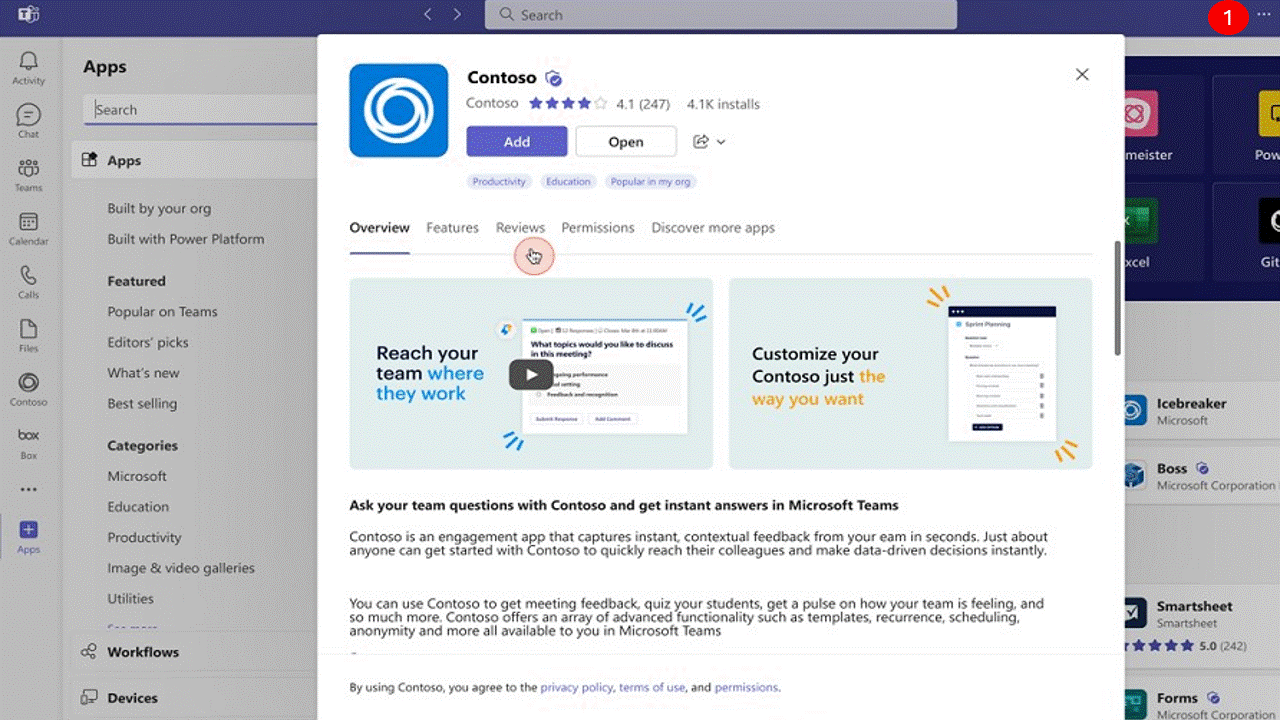
Remarque
Les évaluations et les avis ne sont pas disponibles pour les applications personnalisées conçues pour votre organization.
Voir aussi
Monétiser votre application via la Place de marché commerciale Microsoft
Commentaires
Bientôt disponible : Tout au long de 2024, nous allons supprimer progressivement GitHub Issues comme mécanisme de commentaires pour le contenu et le remplacer par un nouveau système de commentaires. Pour plus d’informations, consultez https://aka.ms/ContentUserFeedback.
Envoyer et afficher des commentaires pour